Utilisation du moniteur de fiabilité
Le moniteur de fiabilité est intégré à Windows Home Premium, Professional, Ultimate et Enterprise. L’objectif de Reliability Monitor est de fournir une indication de la stabilité de votre système par rapport aux problèmes matériels et logiciels. Cela se fait en fournissant un indice de stabilité allant de 1 (le moins stable) à 10 (le plus stable).
Pour utiliser le moniteur de fiabilité, accédez à Démarrer | Panneau de configuration, puis cliquez sur le lien Vérifier l’état de votre ordinateur sous le groupe Système et sécurité.
Dans l’écran qui s’affiche, cliquez sur le lien Maintenance. Windows affiche la zone Centre d’action du Panneau de configuration. (Voir la figure 1.)

Figure 1. Vous accédez au moniteur de fiabilité via le centre de maintenance.
Cliquez sur le lien Afficher l’historique de fiabilité. Windows affiche le moniteur de fiabilité. (Voir la figure 2.)
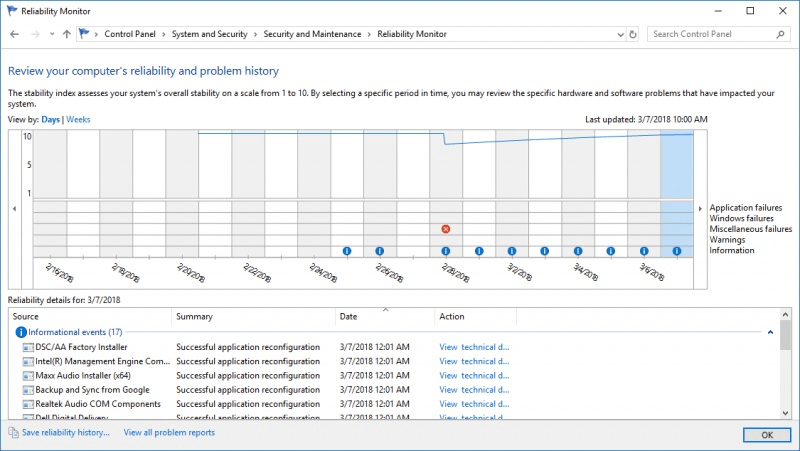
Figure 2. Le moniteur de fiabilité.
Le graphique est essentiellement divisé en deux sections horizontales. La section du haut est un graphique qui indique l’indice de stabilité pour ce jour.
(Apparemment, mon système n’est pas aussi stable!) La section du bas affiche des icônes pour l’un des éléments suivants: échecs d’application, échecs Windows, échecs divers, avertissements et informations.
Étant donné que la date du 28/02/2018 a eu des choses intéressantes, je clique sur cette colonne et regarde les détails de fiabilité, que Windows affiche dans un graphique. (Voir la figure 3.)
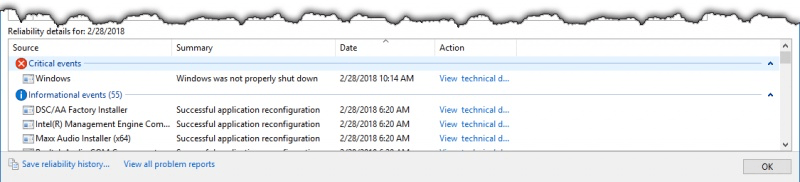
Figure 3. Détails de fiabilité pour le 28/02/2018.
Comme vous pouvez le voir, j’ai eu quelques événements informatifs et un événement critique à cette date. Vous pouvez afficher plus de détails sur chaque événement en cliquant sur le lien Afficher les détails techniques sous la colonne Action, et vous pouvez enregistrer l’historique de fiabilité, afficher tous les rapports de problème et rechercher des solutions à tous les problèmes en cliquant sur les liens appropriés.
Oh, et si c’est une consolation, je ne pense pas avoir jamais vu mon indice de stabilité atteindre un 10!
Cette astuce (13000) s’applique à Windows 7, 8 et 10.